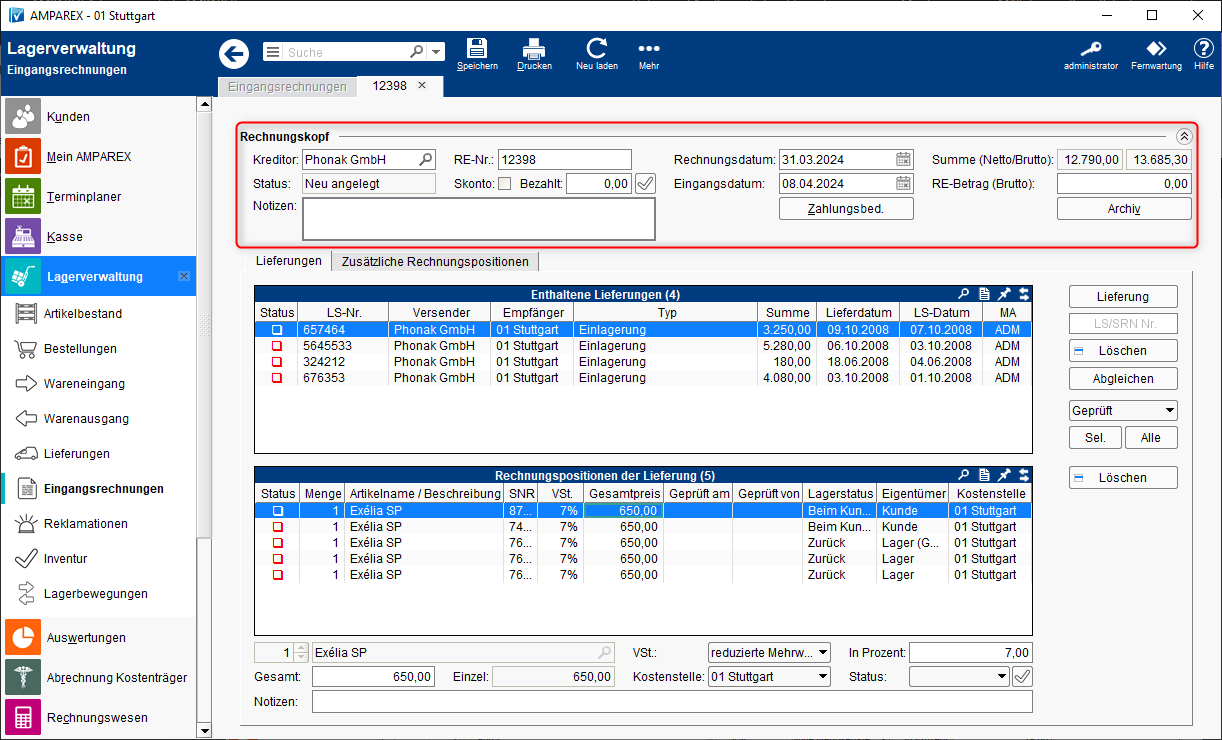Funktionsleiste
| Erweitern | ||||||||||||||||
|---|---|---|---|---|---|---|---|---|---|---|---|---|---|---|---|---|
| ||||||||||||||||
|
Maskenbeschreibung
Rechnungskopf
| Feld | Beschreibung |
|---|---|
| Kreditor |
| Wählen Sie den zugehörigen Kreditor aus. In der Regel wird dies Ihr Lieferant sein. Diese Auswahl ist zwingend erforderlich. Zur Auswahl stehen grundsätzlich Firmen, Kunden, Filialen, Ärzte, Kostenträger und Mitarbeiter. | |
| RE-Nr. |
Eingabe der Rechnungsnummer der vorliegenden Rechnung. Diese Angabe ist zwingend erforderlich.
|
| |
| Rechnungsdatum | Auswahl des Rechnungsdatum lt. der vorliegenden Rechnung. Diese Angabe ist zwingend erforderlich. |
| Summe (Netto/Brutto) |
| Diese Felder werden automatisch von AMPAREX befüllt, wenn Sie Lieferungen zu dieser Eingangsrechnung auswählen bzw. Einkaufspreise in den Artikelpositionen eingeben. Am Ende, sollte der RG-Betrag mit dieser Summe übereinstimmen. | |
| Status |
Der Status der Eingangsrechnung wird von AMPAREX automatisch gesetzt. Folgende Status sind möglich:
|
|
|
|
|
|
|
|
| ||
| Skonto |
| Bezahlen Sie eine Rechnung mit Abzug eines Skontos, tragen Sie den Betrag abzüglich des Skontos ein und setzten den Haken. Die Rechnung wird als komplett mit Abzug des |
| Skontos auf bezahlt gesetzt. In der Übersicht der Eingangsrechnungen wird der Skontobetrag in einer Extraspalte ausgewiesen. |
| Bezahlt |
| Tragen Sie in diesem den zur Rechnung gezahlten Betrag ein. Hierbei ist es möglich, Teilzahlungen zu hinterlegen. Um eine Rechnung als vollständig bezahlt zu markieren, klicken Sie auf den neben dem Feld befindlichen Button [Haken]. Diese Funktion steht Ihnen nur, bei nicht aktiver AMPAREX Buchhaltung, |
| zur Verfügung. Ist der Zahlbetrag höher als der Rechnungsbetrag, erhalten Sie einen entsprechenden Hinweis. |
| Eingangsdatum |
| Auswahl des Datums, wann die Rechnung bei Ihnen im Haus eingetroffen ist. | |
| RG-Betrag (Brutto) |
| Im Feld RG-Betrag (Brutto) tragen Sie den Gesamtbetrag der (Papier-) Eingangsrechnung ein. Gibt es Ende eine Unstimmigkeit zwischen RG-Betrag (Brutto) und Summe (Brutto), sollten Sie die Artikelpositionen überprüfen - ggf. fehlen hier Nebenkosten (z. B. Porto). |
| Notiz | Erweiterte Informationen, die z. B. auf einem Lieferschein vorhanden sind, können über das Feld 'Notiz' eingefügt werden. Dies ist auch als immer wiederkehrender Textbaustein per rechter Maustaste möglich. |
| Zahlungsbedingungen |
| Sind an der Firma |
| Zahlungsbedingungen hinterlegt (siehe auch → Bestellung, Lieferung | Stammdaten, Firmen), werden diese vorbelegt. Ansonsten geben Sie hier das Zahlungsziel (Datum), |
| evtl. Skontotage und einen |
| evtl. Skontoprozensatz ein. | |||||||
| Über diese Funktion kann eine Rechnung zu dieser Eingangsrechnung eingescannt oder importiert werden. Diese werden in der entsprechenden Eingangsrechnung über das Archiv angezeigt und sind dort auch wieder einsehbar. |